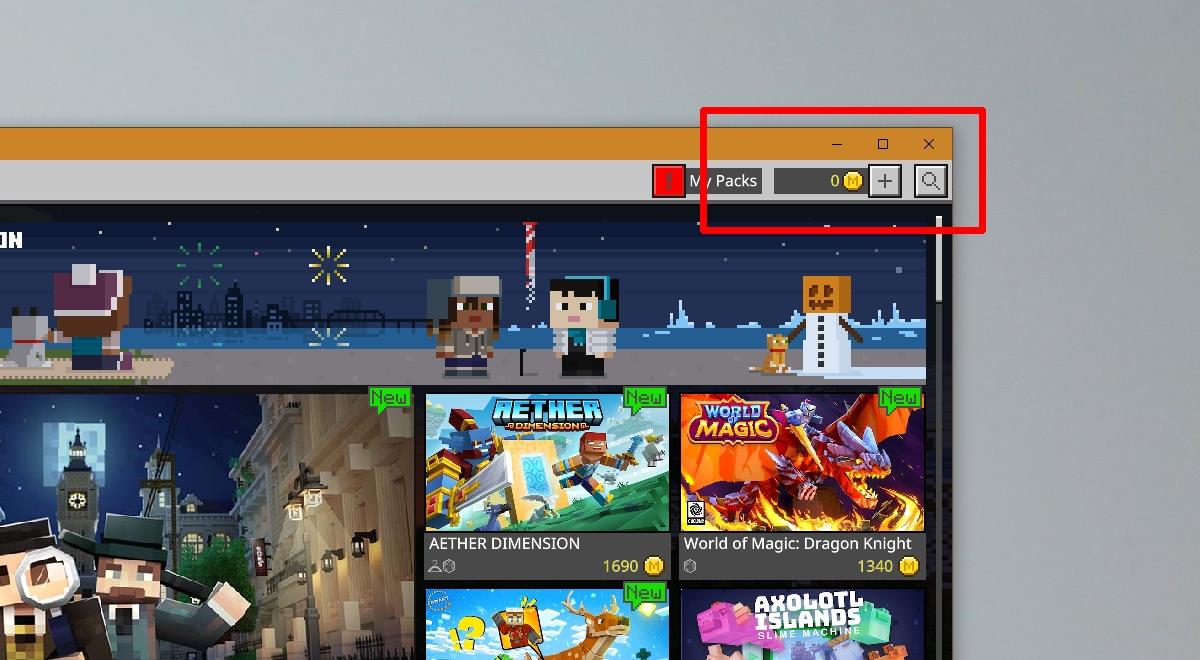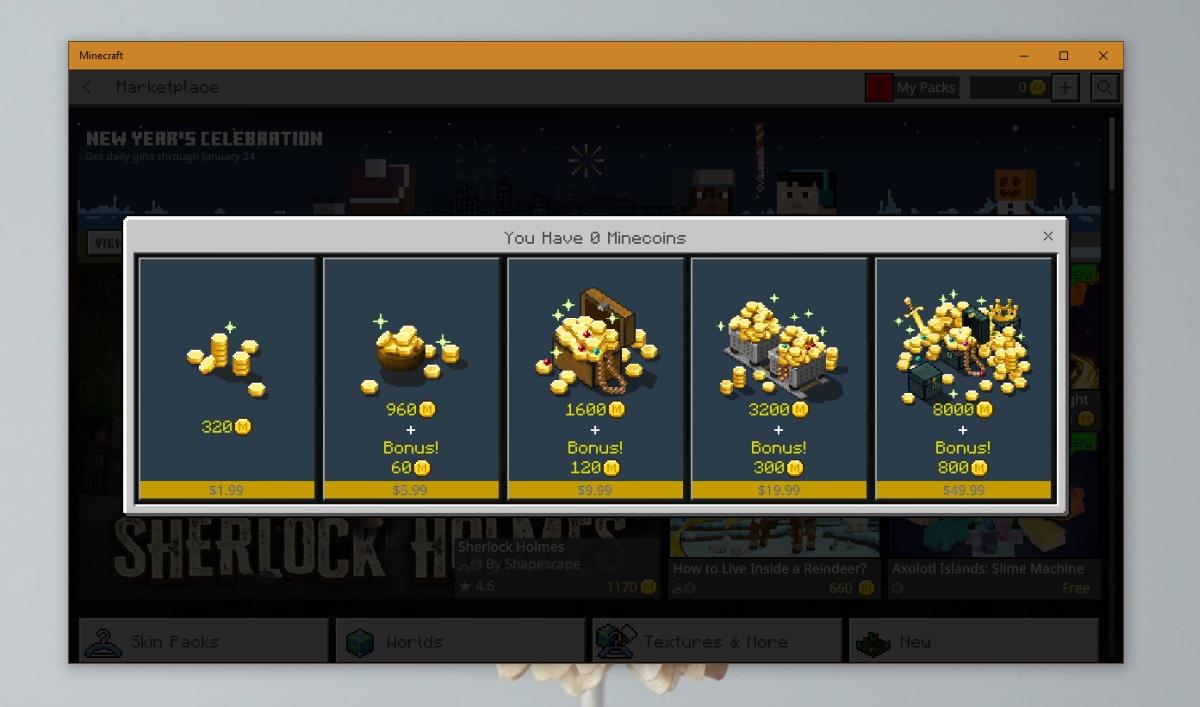Les jeux gagnent de l'argent de deux manières ; l'achat initial du jeu s'il s'agit d'un titre payant, et par la vente d'objets en jeu. Les jeux exceptionnellement populaires peuvent également vendre des articles physiques, c'est-à-dire des marchandises de jeu, bien que l'achat passe probablement par une boutique en ligne qui n'est pas intégrée au jeu.

Minecoins dans Minecraft
Jeux qui vendent des objets en jeu ; les cartes, les skins, les munitions, les armes, etc. le font en utilisant leur propre monnaie dans le jeu. Dans Minecraft, la monnaie du jeu s'appelle Minecoins.
Les Minecoins, comme la plupart des monnaies du jeu, sont achetés avec de l'argent réel. Ils ne peuvent pas être gagnés dans le jeu. Ils peuvent être utilisés pour acheter des articles sur le marché Minecraft et n'ont aucune valeur d'échange en dehors de celui-ci, c'est-à-dire qu'un minecoin ne peut pas être utilisé pour acheter des articles sur un autre marché.
Comment obtenir des Minecoins dans Minecraft
Si vous souhaitez acheter quelque chose sur le Minecraft Marketplace, vous devrez d'abord acheter des Minecoins. Les Minecoins peuvent être achetés directement depuis le jeu. Toutes les versions de Minecraft (toutes les plateformes) vous permettent d'acheter des Minecoins et elles se synchronisent avec votre profil d'utilisateur.
Pour acheter des Minecoins dans Minecraft, suivez ces étapes.
- Ouvrez Minecraft.
- Allez au marché.
- En haut à droite, cliquez sur le bouton plus à côté de l'icône de la pièce.
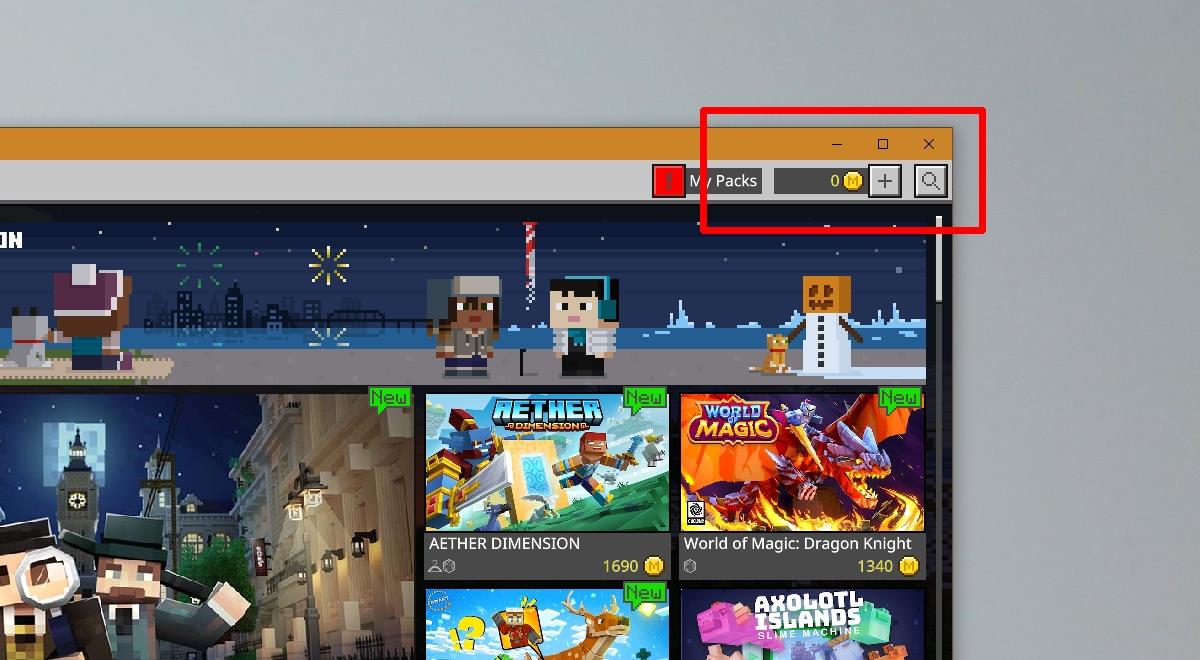
- Sélectionnez l'un des bundles minecoin.
- Entrez vos informations de paiement.
- Une fois le paiement effectué, les minecoins seront ajoutés à votre compte.
- Vous pouvez voir votre solde de minecoin en haut à droite à côté du bouton plus sur lequel vous avez cliqué.
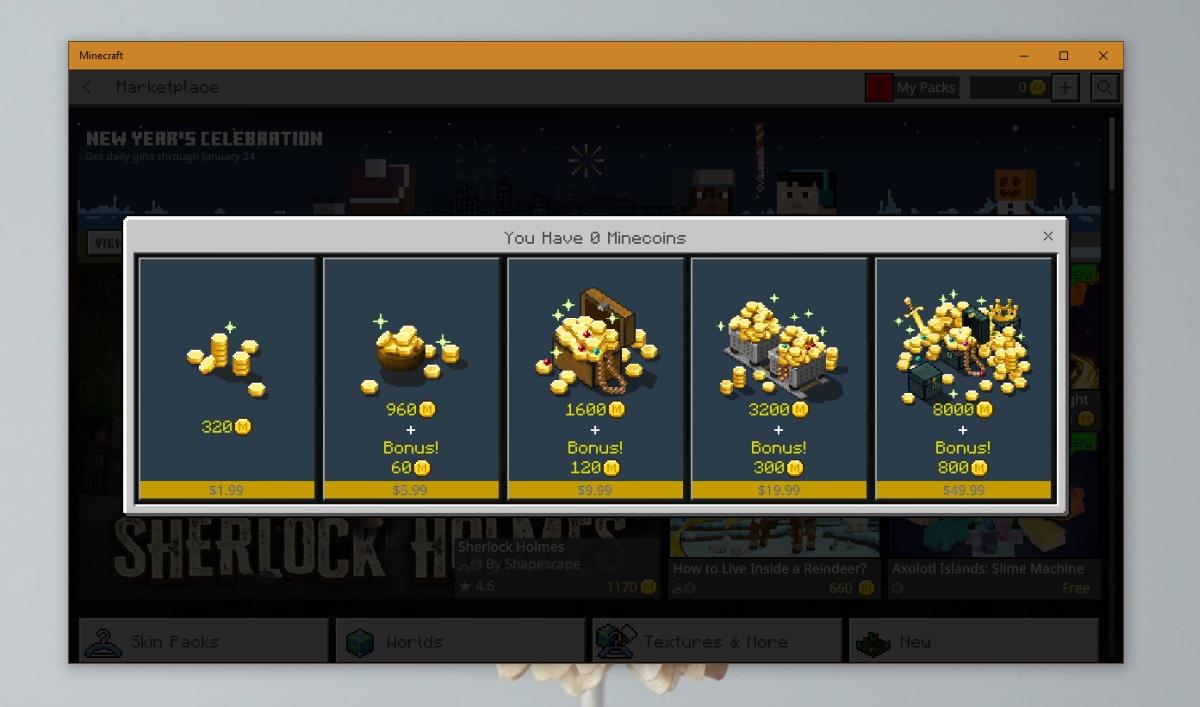
Comment utiliser les Minecoins
Une fois que les minecoins ont été achetés et ajoutés à votre compte, vous pouvez commencer à acheter des articles sur le Minecraft Marketplace.
- Ouvrez Minecraft.
- Allez au marché.
- Sélectionnez un article que vous souhaitez acheter.
- Cliquez sur le prix indiqué dans Minecoins pour finaliser l'achat.
- L'objet sera ajouté à votre inventaire et vous pourrez le télécharger.
Conclusion
Le Minecraft Marketplace permet aux utilisateurs d'acheter directement des articles avec de la monnaie. Vous n'avez pas nécessairement besoin d'acheter des Minecoins en premier. Lorsque vous vous rendez sur la Marketplace, le prix d'un article est indiqué en Minecoins et dans votre devise locale. Si vous cliquez sur l'option de devise locale, vous pouvez payer le montant directement sans acheter d'abord des minecoins. L'option de change ne rend pas un article moins cher ou plus cher à l'achat. Cela signifie cependant que vous n'êtes pas obligé d'acheter un lot de pièces de monnaie qui peut contenir plus de pièces que vous n'en avez réellement besoin. Au lieu de cela, vous pouvez payer uniquement l'article et rien de plus.